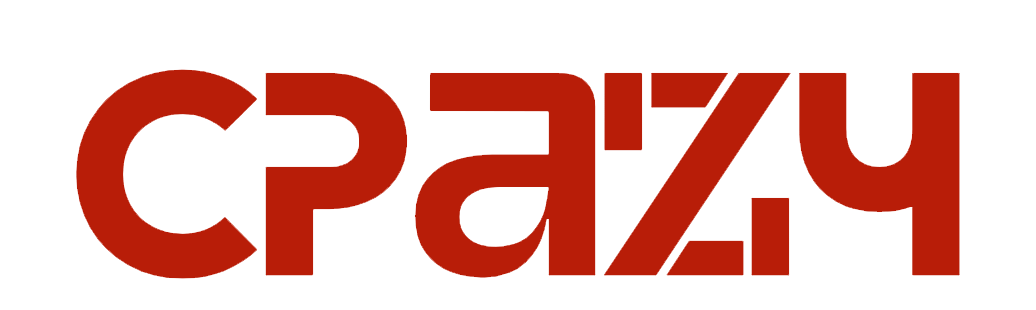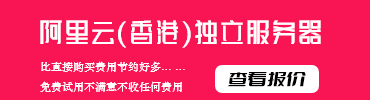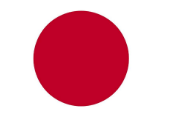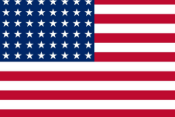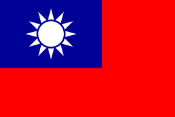创建好vps虚拟
服务器后,需要在vps虚拟
服务器中安装操作系统,下面介绍具体的安装步骤。
(1)修改vps虚拟
服务器位置,在窗口的;commands;区域中单击;Edit virtual machine stting;链接,对新建的vps虚拟
服务器进行设置。(2)在;Virtual Machine Settings;对话框的;Hardware;选项卡,选择光驱选项,默认情况下vps虚拟
服务器中光驱使用的是物理主机上的光驱,在虚拟机中也可以使用ISO镜像文件。在右侧的;Connection;选项区域中选中;Use ISO image;单选按钮,单击;Browse;按钮,选择光盘镜像文件,(3)修改完成后,单击;OK;按钮,回到vps虚拟
服务器主界面。单击开始按钮,启动vps虚拟
服务器,然后选择从光驱启动(4)如果vps虚拟
服务器使用的是物理主机上的光驱,则需要将操作系统安装盘放入光驱中。(5)开始安装windows Server 2003。(6)如果在安装的过程中想返回到主机,按;Ctrl+Alt;键即可。(7)安装完操作系统后,会发现vps虚拟
服务器好像没有安装显卡驱动,屏幕也很难看,而且鼠标和键盘在vps虚拟
服务器与主机之间切换很不方便,这需要安装vps虚拟
服务器自带的VMware Tools工具。
(8)在;VMWARE server;控制台中,从;VM;菜单中选择;Install VMware Tools;命令,在弹出的对话框中单击;Install;按钮。(9)用鼠标在vps虚拟服务器窗口中单击一下,会出现VMware Tools安装向导,在此完全按照默认值安装即可。安装完成后,重新启动vps虚拟服务器。(10)再次进入windows Server 2003之后,修改显卡属性,调整显卡启用完全加速,这和在;真实;的物理服务器上的设置时一样的。根据前面创建vps虚拟服务器的步骤,可以创建Server-web、Server-mail和Sserver-ftp,分别对外提供web服务、邮件服务和FTP服务。
标题:乐酷君为您解说vps虚拟服务器安装操作系统
地址:https://www.zsmzz.com/virtual-hosting/3523.html
免责声明:服务器测评,虚拟主机服务 | 高性能共享与独立虚拟主机本篇内容是在网络上转载的,本站不为其真实性负责,只为传播网络信息为目的,非商业用途,如有异议请及时我们,本人将予以删除。